Letar efter resmål
Du kan hitta destinationen med hjälp av olika menyer. Vissa menyer är endast tillgängliga när navigationssystemet är anslutet till mobiltelefonnätet.
Sök
Du kan hitta resmålet genom att söka på olika nyckelord.
-
Tryck på NAV > Sök.
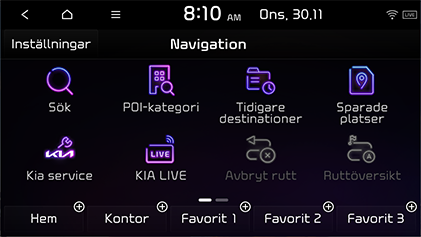
-
Ange nyckelord som POI, POI-kategori, adress, koordinater och tryck på OK.
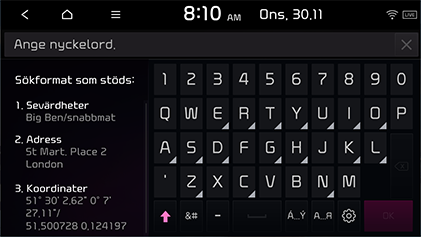
-
Tryck på önskad plats i listan.
-
Tryck på Lägg till destination.
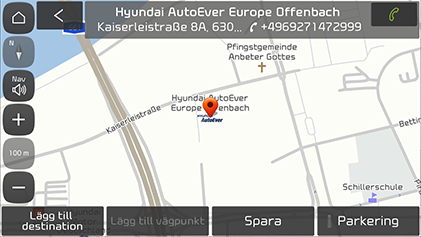
-
Om du vill lägga till en respunkt när en rutt redan har fastlagts, tryck på Lägg till vägpunkt. För mer detaljer, se “Lägga till respunkter“ delen.
-
Om du vill lägga till platsen till menyn Sparade platser, tryck på Spara. För mer detaljer, se “Lägger till nuvarande plats i Sparade platser“ delen.
-
Om du vill visa parkeringsinformation trycker du på Parkering.
-
-
Tryck på Starta rutt.
-
Om du vill lägga till en respunkt när en rutt redan har fastlagts, tryck på Lägg till vägpunkt. För mer detaljer, se “Lägga till respunkter“ delen.
-
Om du vill ställa in resvägsalternativ, tryck på Ruttalternativ, eller Ruttalternativ. För mer detaljer, se “Ruttalternativ (Nätverk aktiverat)“ delen.
-
POI-kategori
Du kan ange en POI som destination genom att använda olika sökmetoder.
-
Tryck på NAV >POI-kategori.
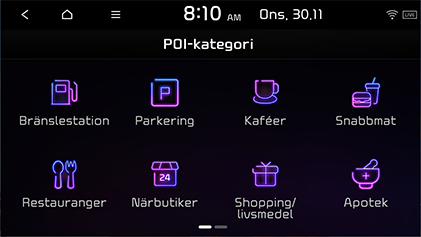
-
Välj en av kategorierna.
-
Välj önskat objekt från listan och tryck sedan på det. Tryck Distans eller Namn för att arrangera listan efter i avstånd- eller namnordning.
-
Välj ett av sökalternativen.
-
Längs rutt: Hittar POI längs med resvägen.
-
Nära aktuell position: Hitta POI nära nuvarande fordonsposition.
-
Nära destination: Hitta POI nära valt resmål.
-
Nära markören: Hitta POI i närheten av den aktuella markören när kartskärmen skrollas.
-
-
Följ steg 4 till 5 av ”Sök” delen.
Kia service
Du kan ange platser för Kia-återförsäljare som destination. Vissa funktioner på bilderna kan skilja sig från den faktiska bildskärmen beroende på modell, alternativ och land.
-
Tryck på NAV > Kia service.
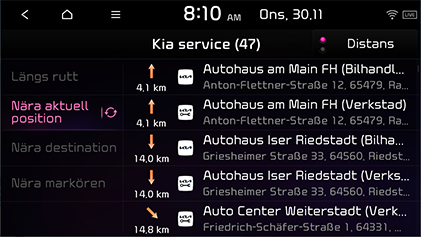
-
Tryck Distans eller Namn för att arrangera listan efter i avstånd- eller namnordning.
-
-
Tryck på önskad meny i listan.
-
Längs rutt: Hittar Kia-service längs vägen.
-
Nära aktuell position: Hittar Kia-tjänster nära aktuell fordonsposition.
-
Nära destination: Hittar Kia-service nära valt resmål.
-
Nära markören: Hitta Kia-service i närheten av den aktuella markören när kartskärmen skrollas.
-
-
Följ steg 4 till 5 av ”Sök” delen.
Om live-tjänsten är ansluten, kan information om Kia återförsäljare sökas på servern.
Tidigare destinationer
Du kan välja en tidigare sökt plats som din destination, respunkt eller startpunkt.
-
Tryck på NAV > Tidigare destinationer och välj underkategori.
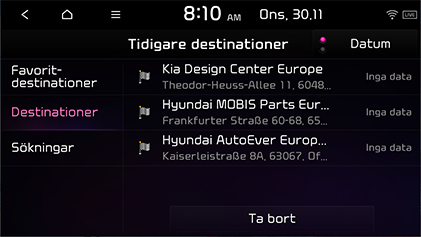
-
Tryck på Datum, Namn för att arrangera listan efter datum eller namn.
-
Tryck på Ta bort för att radera de tidigare resmålen. Välj önskat objekt och tryck sedan på Ta bort.
-
Markera alla: Markerar samtliga objekt.
-
Avmarkera alla: Avmarkera alla objekt.
-
-
-
Tryck på önskat objekt i listan.
-
Följ steg 4 till 5 av ”Sök” delen.
Adress bok
Du kan välja destinationen från en plats som sparats i menyn Sparade platser. I syfte att kunna använda denna funktion mer effektivt, bör destinationer du ofta besöker sparas i förväg.
Spara dem först i menyn Sparade platser gnom funktionen resmålssökning.
-
Tryck på NAV > Sparade platser > Favoriter eller Sparade platser.
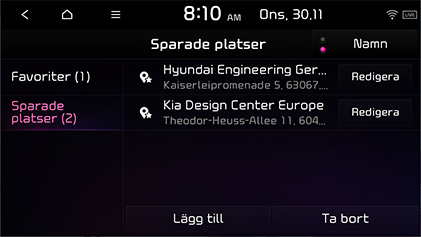
-
Tryck på Datum eller Namn för att arrangera listan efter datum eller namn i menyn Sparade platser.
-
-
Tryck på önskat objekt i listan.
-
Följ steg 4 till 5 av ”Sök” delen.
Du kan spara de önskade platserna i Sparade platser.
-
Tryck på NAV > Sparade platser > Sparade platser > Lägg till.
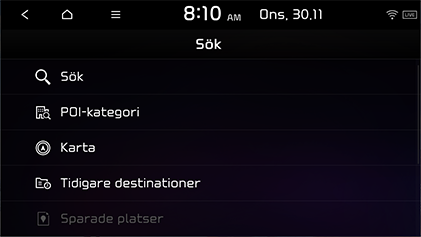
-
Välj den plats som ska sparas. Du kan söka genom att ange nyckelorden eller använda menyn POI-kategori, föregående destinationslista osv.
-
Välj önskat objekt och tryck sedan på Klar eller OK.
Du kan lägga till aktuell position eller den valda platsen i sparade platser.
-
För att lägga till aktuell position, tryck på Meny > Spara på kartskärmen.
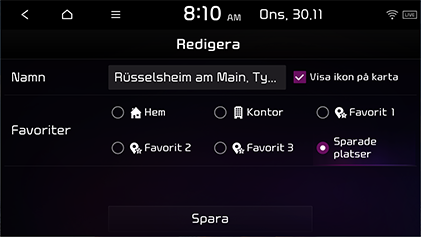
-
Ange önskad adressinformation och tryck på Spara.
-
Namn: Ange namnet på sparad plats. Namnet på platserna i Hem och Kontor kan inte ändras.
-
Visa ikon på karta: Markera för att visa ikonen för denna plats på kartan.
-
Favoriter: Välj objektet för att spara platserna.
-
Denna funktion används för att exportera de sparade platserna till en USB-minnesenhet.
-
Anslut en USB-enhet till USB-porten.
-
Tryck på SETUP > Navigation > Automatiska funktioner > Mina data > Exportera favoriter/tidigare destination till USB.
-
Tryck på Ja.
Denna funktion används för att importera sparade platser som sparats på en USB-minnesenhet.
-
Anslut en USB-enhet till USB-porten.
-
Tryck på SETUP > Navigation > Automatiska funktioner> Mina data > Importera favoriter/tidigare destination från USB.
-
Tryck på Ja.
-
Tryck på OK. Tryck på Visa för att visa de importerade objekten.
-
Den datamängd som är tillgänglig för att importera till en USB-enhet är begränsad baserat på antalet poster i adressboken som stöds av navigeringssystemet.
-
Om de data som sparats på USB-enheten använder olika koordinater jämfört med ditt navigationssystem, ändras det importerande plats.
-
Importfunktionen kan ändra favoritlistan och även tidigare sparade adresser.
-
Du rekommenderas att använda funktionen när importen har avslutats.
-
Importfunktionen kan inte stödjas enligt USB-formattyp.
-
Tryck på NAV > Sparade platser > Favoriter eller Sparade platser > Redigera.
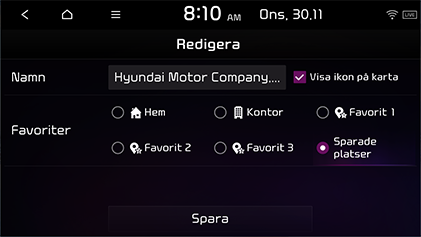
-
Redigera önskat objekt.
-
Namn: Ange namnet på sparad plats. Namnet på platserna i Hem och Kontor kan inte ändras.
-
Visa ikon på karta: Välj för att visa ikonen på kartan.
-
Favoriter: Välj en favoritgrupp för att spara platsen.
-
-
Tryck på Spara.
-
Tryck på NAV > Sparade platser > Favoriter eller Sparade platser > Ta bort.
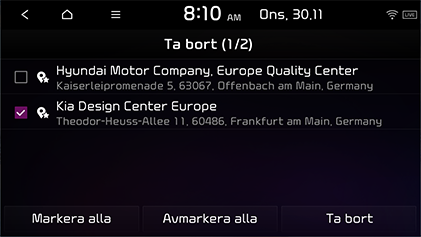
-
Välj önskat objekt och tryck sedan på Ta bort.
-
Markera alla: Markerar samtliga objekt.
-
Avmarkera alla: Avmarkera alla objekt.
-
Bränsle-stationer
-
Tryck på NAV > POI-kategori > Bränsle-stationer.
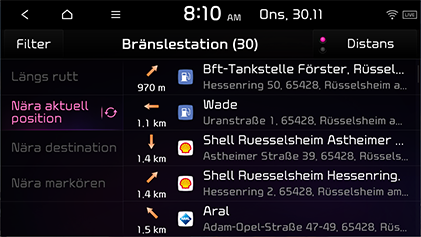
-
Tryck Distans eller Namn för att arrangera listan efter i avstånd- eller namnordning.
-
Tryck på Filter för att gå till skärmen Kombinerade filter.
-
-
Tryck på önskad meny i listan.
-
Längs rutt Hittar drivmedelsstation längs färdvägen.
-
Nära aktuell position: Hittar drivmedelstation nära aktuell fordonsposition.
-
Nära destination: Hittar drivmedelstation nära valt resmål.
-
Nära markören: Hittar drivmedelsstation runt den aktuella markören när kartskärmen bläddras.
-
-
Följ steg 4 till 5 av ”Sök” delen.
Hem/Kontor/Favorit
Om du redan har sparat platserna för hem, arbete och favoriter I menyn Navigation kan dessa enkelt hämtas genom att trycka på dem.
Först och främst, spara hem, kontor eller favoriter i menyn Navigation genom funktionen resmålssökning.
-
Tryck på NAV.
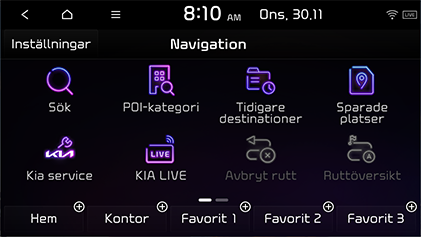
-
Tryck på genvägsknappen längst ner på skärmen för att spara platsen. Du kan välja Hem, Kontor, Favorit 1, Favorit 2 eller Favorit 3.
-
Välj den plats som ska sparas. Du kan söka genom att ange nyckelorden eller använda menyn POI-kategori, föregående destinationslista osv.
-
Välj önskat objekt och tryck sedan på Klar eller OK. Den sparas i genvägsknappen du valt.
Du kan ställa in resvägen med hjälp av genvägsknappen som adressen är registrerad på.
-
Tryck på NAV.
-
Välj genvägsknappen som adressen är sparad på. Du kan välja Hem, Kontor, Favorit 1, Favorit 2 eller Favorit 3, om adressen är sparad.
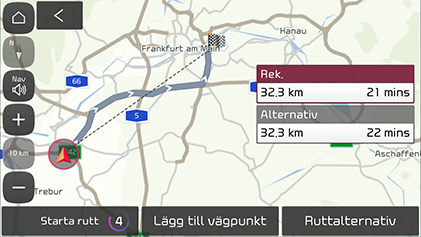
-
Välj önskad rutt och tryck på Starta rutt.
-
Om du vill lägga till en respunkt när en rutt redan har fastlagts, tryck på Lägg till vägpunkt. För mer detaljer, se “Lägga till respunkter“ delen.
-
Om du vill ställa in resvägsalternativ, tryck på Ruttalternativ, eller Ruttalternativ. För mer detaljer, se “Ruttalternativ (Nätverk aktiverat)“ delen.
-